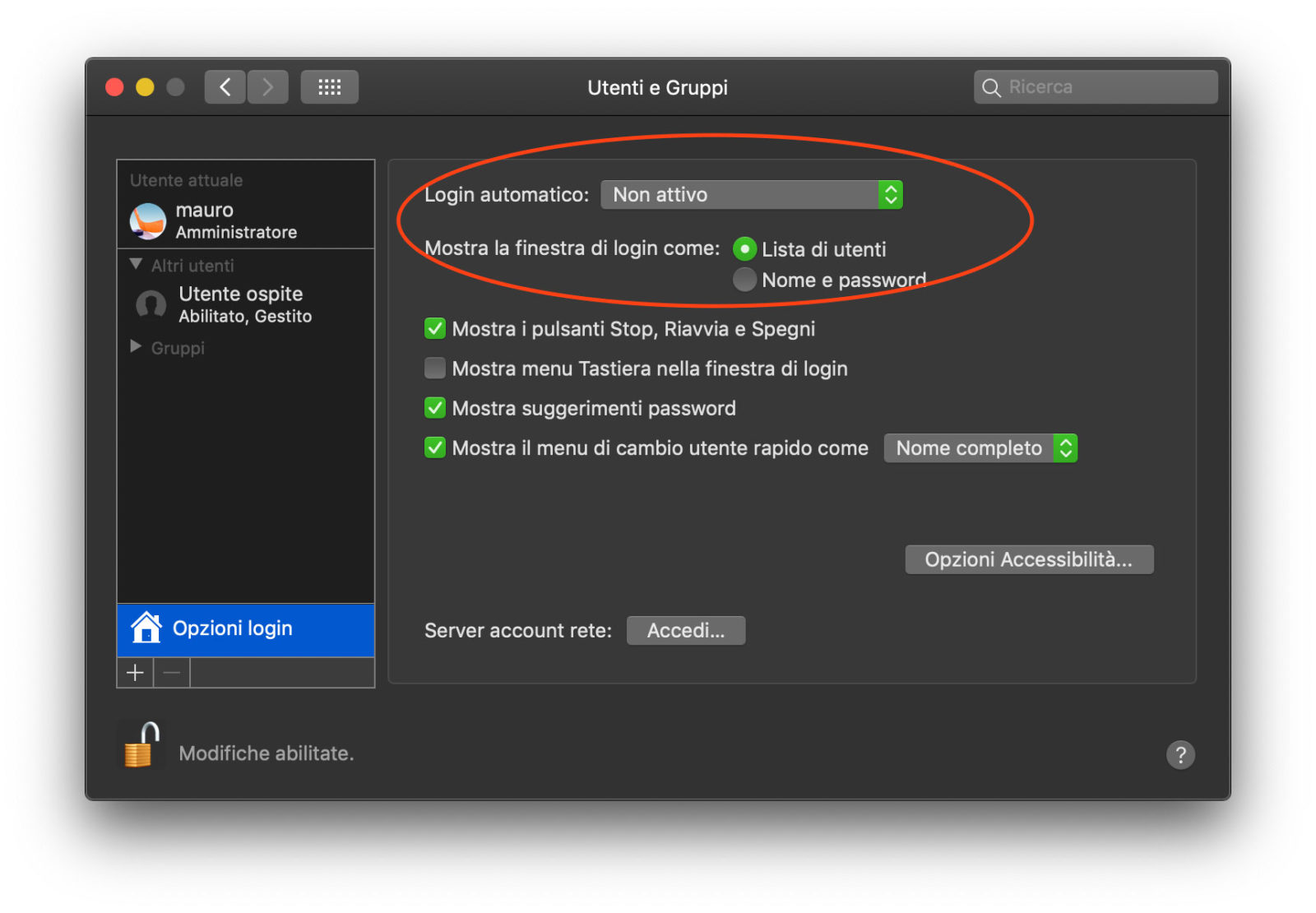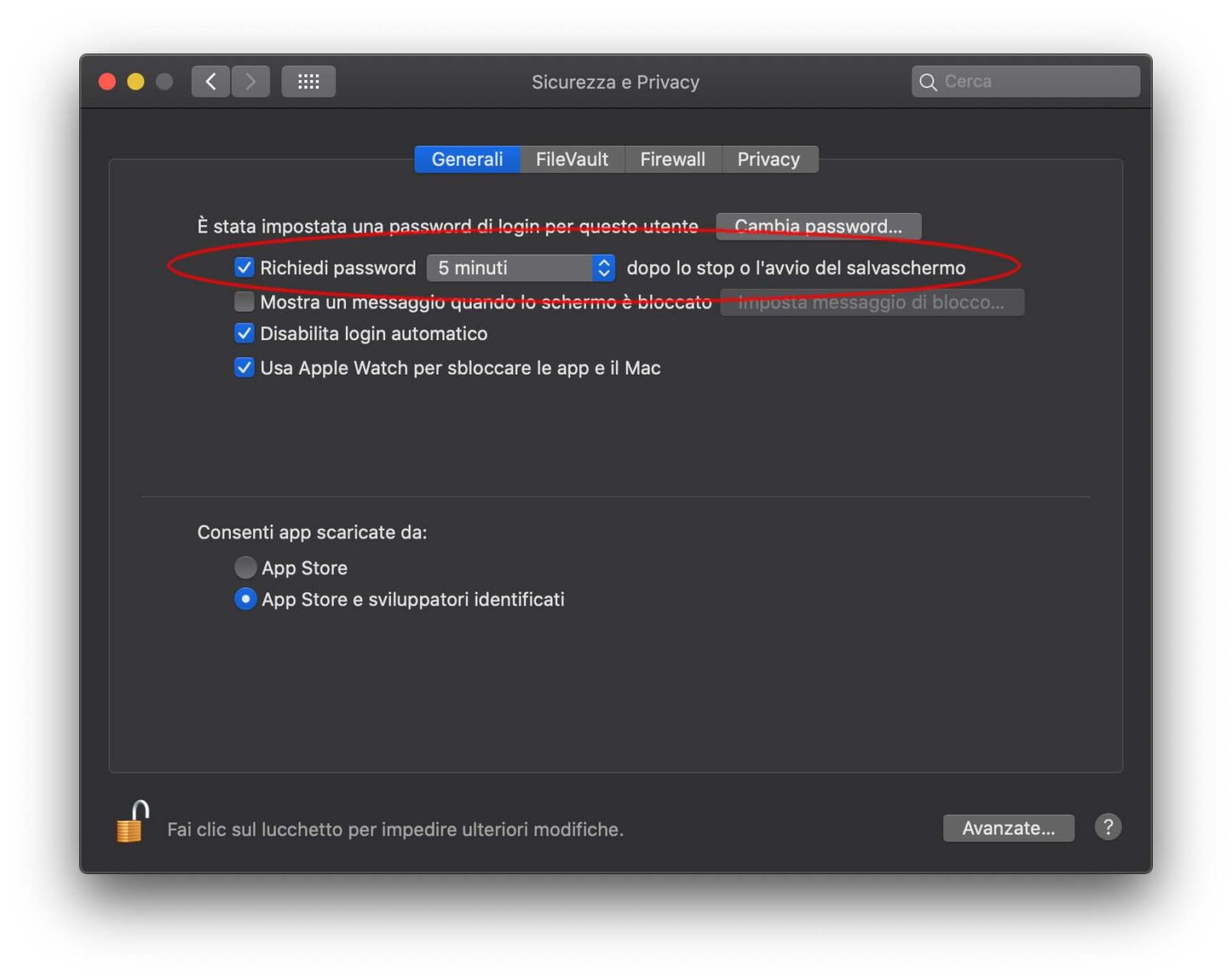macOS è un sistema operativo estremamente sicuro. Abbiamo spiegato il perché tante volte in dettaglio (qui un nostro tutorial sulla sicurezza del Mac) ma come tutti i sistemi operativi del mondo, i meccanismi di difesa più importante partono dall’utente. Se non si tiene conto di un minimo di accorgimenti, anche il sistema operativo più sicuro al mondo non serve a nulla e diventa vulnerabile nelle mani di chi sa dove mettere le mani. Di seguito cinque semplici consigli per migliorare la sicurezza del Mac:
Usare password sicure
Per tenere al sicuro le tue informazioni, è fondamentale proteggere il Mac usando password che non siano facili da indovinare. Non usate il nome dei figli, della moglie, della fidanzata, numeri di telefono e date di nascita: meglio password lunghe, con un misto di lettere e caratteri maiuscoli e minuscoli, numeri, punteggiature. Un trucco per creare password robuste ma non facili da indovinare, consiste nel pensare a una frase nota di un versetto, una canzone o una citazione, esempio “Nel mezzo del cammin di nostra vita mi ritrovai per una selva oscura” e sfruttare le prime lettere di ogni parola: “NMDCDNVMRPUSO” seguite da numeri (es. l’anno della nostra data di nascita) e simboli come “$” o altri: non facile da indovinare per gli altri, facilissima da ricordare per noi.
Richiedere la password all’avvio
Se altri hanno accesso fisico al nostro computer, è bene configurare utenti separati per ciascuna persona che utilizza il Mac e richiedere a ogni utente di eseguire il login. In questo modo si evita che una persona non autorizzata utilizzi il Mac, separando anche i file utente, in modo che ogni utente abbia accesso solo ai propri file e alle loro impostazioni personali. Gli utenti non possono vedere o modificare i file e le impostazioni di altri utenti. È possibile creare nuovi utenti aprendo le Preferenze di Sistema, selezionando “Utenti e Gruppi”. Da qui è anche possibile disattivare il login automatico all’avvio. Scegliete l’opzione “Disattivato” per richiedere agli utenti di eseguire il login ogni volta che il Mac viene riavviato.
Proteggere il Mac quando è in stato di stop
È possibile configurare il Mac per eseguire il logout dell’utente corrente se il Mac è rimasto inattivo per un determinato periodo di tempo. Basta andare in Preferenze di Sistema > Sicurezza e Privacy e da qui (nella sezione “Generali”) spuntare l’opzione “Richiedi password dopo lo stop o l’avvio del salvaschermo” (per richiedere una password per farlo uscire dallo stato di stop o dal salvaschermo).
Per comodità, è possibile configurare un angolo attivo in cui fare clic tutte le volte che desideri bloccare immediatamente lo schermo (senza attendere): basta aprire le Preferenze di Sistema, selezionare Scrivania e Salvaschermo; nella sezione “Salvaschermo” si seleziona “Angoli attivi” e da qui l’angolo per mettere immediatamente in stop il computer.
Utente amministratore e utente standard
Esistono due tipologie di utenti sul Mac: gli amministratori (con privilegi elevati) e utenti standard (con privilegi limitati rispetto agli amministratori). Una o più persone sul Mac possono avere i privilegi di amministratore per un Mac. Di default è la persona che ha configurato il Mac all’inizio.
Gli amministratori possono creare, gestire e eliminare gli utenti, installare e rimuovere software e modificare le impostazioni. Per queste ragioni, un amministratore dovrebbe creare un account utente standard da utilizzare quando i privilegi di amministratore non sono necessari. Se la sicurezza di un utente standard è compromessa, il danno potenziale è estremamente limitato rispetto a quello provocato nel caso in cui l’utente avesse avuto privilegi di amministratore. Se più persone utilizzano il Mac, è bene limitare il numero di utenti con privilegi di amministratore.
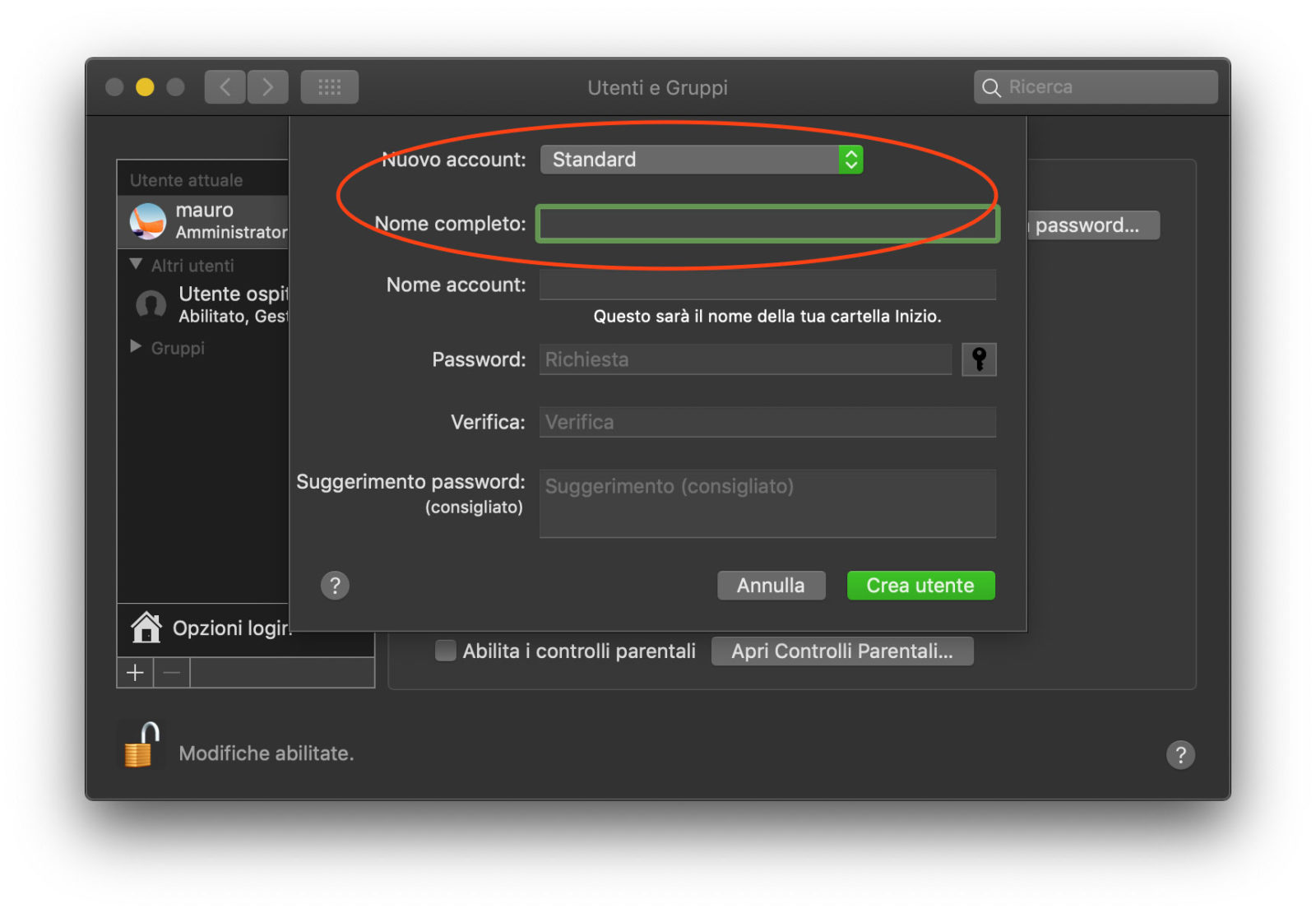
Impostare una password nel firmware del Mac
L’impostazione di una password del firmware impedisce agli utenti che non conoscono la password di eseguire l’avvio da qualsiasi disco diverso da quello di avvio designato. Per attivare una password nel firmware bisogna eseguire l’avvio da macOS Recovery (basta premi immediatamente e tenere premuti i tasti: Comando (⌘) e R all’avvio e rilasciarli quando appare il logo Apple). Quando viene visualizzata la finestra delle utility, basta fare clic su Utility nella barra dei menu, poi scegliere Utility Sicurezza Avvio o Utility Password Firmware, fare clic su Attiva la password del firmware, inserire una password del firmware negli appositi campi, poi fare clic su Imposta password, chiudere la finestra delle utility, poi sceglie menu Apple () e Riavvia.
I Mac richiederà la password del firmware solo quando si tenta di eseguire l’avvio da un dispositivo di archiviazione diverso da quello selezionato nelle preferenze Disco di Avvio o quando si esegue l’avvio da macOS Recovery. Inserite la password del firmware quando vedi l’icona a forma di lucchetto e il campo relativo alla password. È ovviamente fondamentale non dimenticare la password. Solo un centro di assistenza autorizzato può rimuovere la password del firmare nei Mac più recenti, dimostrando la proprietà del Mac con una ricevuta o la fattura originale come prova d’acquisto.
Su macitynet trovate centinaia di tutorial per Mac: partite da questa pagina.